原标题:"win7如何查看隐藏文件,win7打开隐藏文件的方法"关于电脑问题教程分享。 - 来源:WiFi之家网 - 编辑:小元。相信大家都有过这样的经历,逢年过节时很多亲戚朋友来串门不免会遇到
亲,以下就是关于(win7如何查看隐藏文件 win7怎么显示隐藏的文件夹),由“WiFi之家网”整理!
原标题:"win7如何查看隐藏文件,win7打开隐藏文件的方法"关于电脑问题教程分享。 - 来源:WiFi之家网 - 编辑:小元。
相信大家都有过这样的经历,逢年过节时很多亲戚朋友来串门不免会遇到熊孩子,为了防止熊孩子看到win7系统电脑里不该看的东西,我们会选择隐藏重要的文件夹,可有的Ghost win7系统小伙伴之后又不知道怎么打开隐藏文件了,那么win7如何查看隐藏文件呢?下面小编跟大家介绍win7打开隐藏文件的方法。
具体步骤:
1、首先进入“计算机”,点击左上角的“组织”,在弹出的菜单中打开“文件夹和搜索选项”;
2、进入“文件夹选项”后,切换到“查看”选项卡;
3、在高级设置框下找到“显示隐藏的文件、文件夹或驱动器”,然后取消前面复选框内的勾,zui后点击确定即可。
如果只想显示其中一个隐藏文件,建议把此文件的隐藏属性取消。好了,关于win7打开隐藏文件的方法小编就跟大家介绍到这里了,有遇到类似问题的win7用户可以来试试小编的方法。
相关教程:xp怎么查看隐藏文件xp查看隐藏文件xp系统怎么看隐藏文件xp系统查看隐藏文件w7怎么打开隐藏文件夹
以上就是关于-常见问题-(win7如何查看隐藏文件 win7怎么显示隐藏的文件夹)的教程!



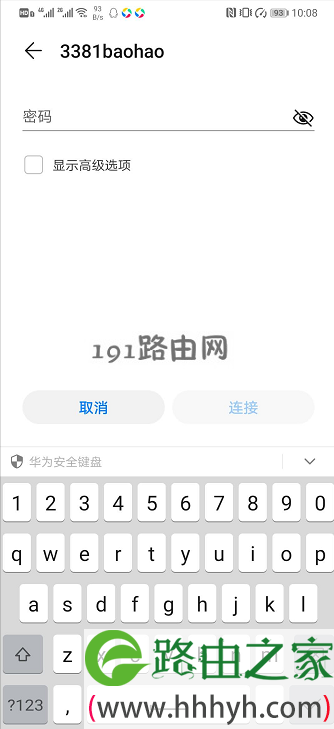
评论